Tutorial - Scomposizione delle serie temporali in Qlik Sense
Questo tutorial dimostra l'utilizzo di tre funzioni grafiche per scomporre una serie temporale utilizzando l'algoritmo STL.
Questo tutorial utilizza i dati delle serie temporali del numero di passeggeri di una compagnia aerea al mese per dimostrare la funzionalità dell'algoritmo STL. Le funzioni del grafico STL_Trend, STL_Seasonal e STL_Residual verranno utilizzate per creare le visualizzazioni. Per ulteriori informazioni sulla scomposizione delle serie temporali in Qlik Sense, vedere Funzioni di scomposizione serie temporale.
Creare un'app
Per iniziare, creare una nuova app, quindi importare il set di dati.
Scaricare questo set di dati:
Tutorial - Scomposizione delle serie temporali
Questo file contiene i dati relativi al numero di passeggeri mensili di una compagnia aerea.
Procedere come indicato di seguito:
-
Nell'hub, fare clic su Crea nuova app.
-
Aprire l'app e rilasciare il file Tutorial - Time series decomposition.csv su di essa.
Preparare e caricare i dati
Per permettere a Qlik Sense di interpretare correttamente il campo YearMonth, potrebbe essere necessario utilizzare Gestione dati per riconoscere il campo come un campo data e non come un campo con valori stringa. In genere questo passaggio è gestito automaticamente, ma in questo caso le date sono presentate nel formato YYYY-MM, un po' insolito.
-
In Gestione dati selezionare una tabella e fare clic su
.
-
Con il campo YearMonth selezionato, fare clic su
e impostare il Tipo campo su Data.
-
Sotto Formato input, inserire YYYY-MM.
-
Sotto Formato visualizzazione, inserire YYYY-MM e fare clic su OK.
Il campo dovrebbe ora mostrare l'icona del calendario.
-
Fare clic su Carica dati.
Ora si è pronti per iniziare a usare le funzioni STL per rappresentare visivamente i propri dati.
Creare le visualizzazioni
Ora, creare due grafici lineari per dimostrare la funzionalità delle funzioni grafico STL_Trend, STL_Seasonal e STL_Residual.
Aprire un nuovo foglio, quindi assegnargli un titolo.
Aggiungere due grafici lineari al foglio. Ridimensionare e riposizionare i grafici in modo che corrispondano all'immagine seguente.
Contorno della griglia di Qlik Sense per il foglio vuoto dell'app
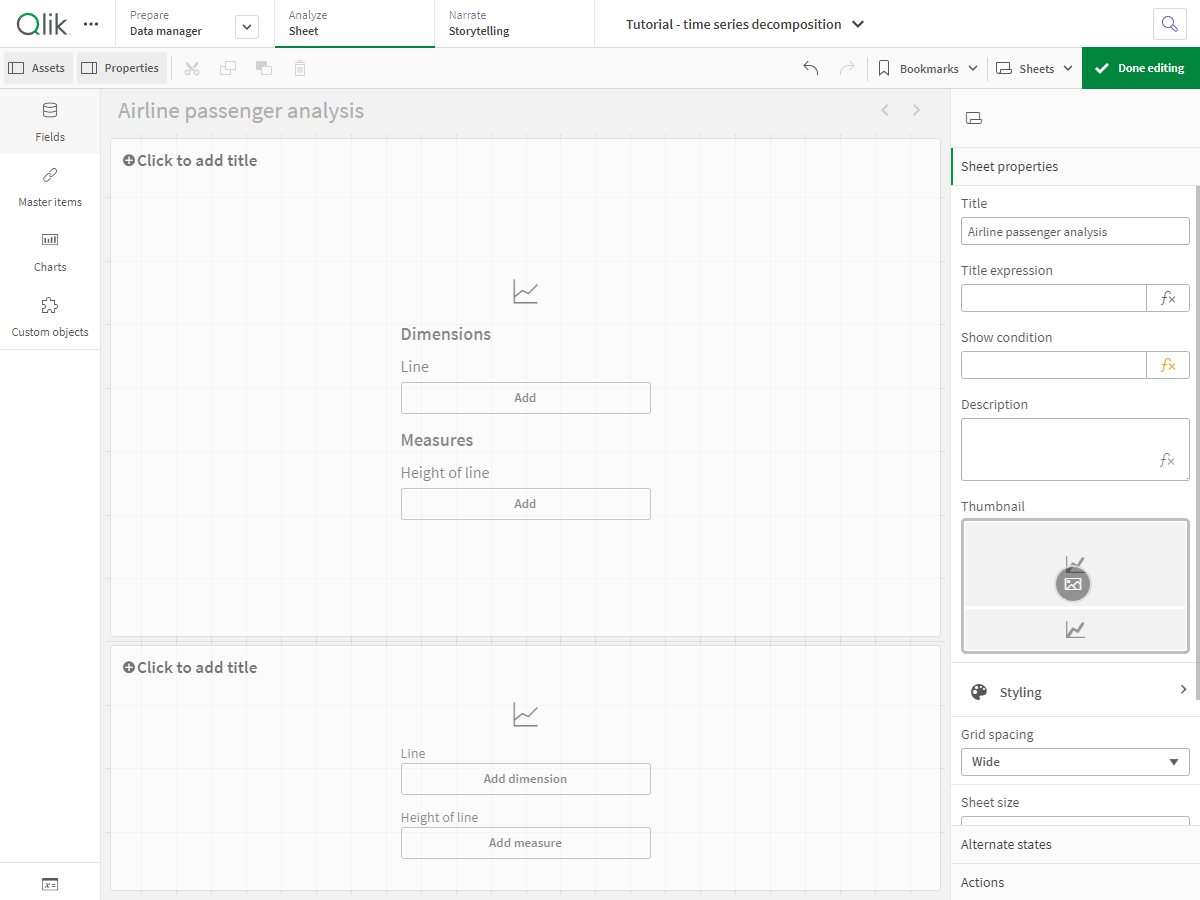
Primo grafico lineare: Tendenza e componenti stagionali
Procedere come indicato di seguito:
-
Aggiungere il titolo Stagionale e tendenza al primo grafico lineare.
-
Aggiungere YearMonth come dimensione, quindi assegnare l'etichetta Data.
-
Aggiungere la seguente misura ed etichettarla Passeggeri al mese:
=Sum(Passengers)
-
Sotto Dati, espandere la misura Passeggeri al mese e fare clic su Aggiungi linea di tendenza.
-
Impostare il Tipo su Lineare.
Questa linea di tendenza verrà confrontata con l'output uniformato del componente di tendenza.
-
Aggiungere la seguente misura per tracciare la componente di tendenza ed etichettarla Tendenza:
=STL_Trend(SUM(Passengers), 12)
-
Quindi, aggiungere la seguente misura per tracciare la componente stagionale ed etichettarla Stagionale:
=STL_Seasonal(SUM(Passengers), 12)
-
Sotto Aspetto > Presentazione, impostare Barra di scorrimento su Nessuna.
-
Mantenere i colori predefiniti o modificarli in base alle proprie preferenze.
Secondo grafico lineare: Componente residuo
Quindi, configurare il secondo grafico lineare. Questa visualizzazione mostra la componente residua della serie temporale.
Procedere come indicato di seguito:
-
Trascinare un grafico lineare sul foglio. Aggiungere il titolo Residuo.
-
Aggiungere Data come dimensione.
-
Aggiungere la seguente misura ed etichettarla come Residua:
=STL_Residual(SUM(Passengers), 12)
-
Sotto Aspetto > Presentazione, impostare Barra di scorrimento su Nessuna.
Il proprio foglio dovrebbe ora assomigliare a quello qui sotto.
Foglio Qlik Sense per l'analisi dei passeggeri delle compagnie aeree
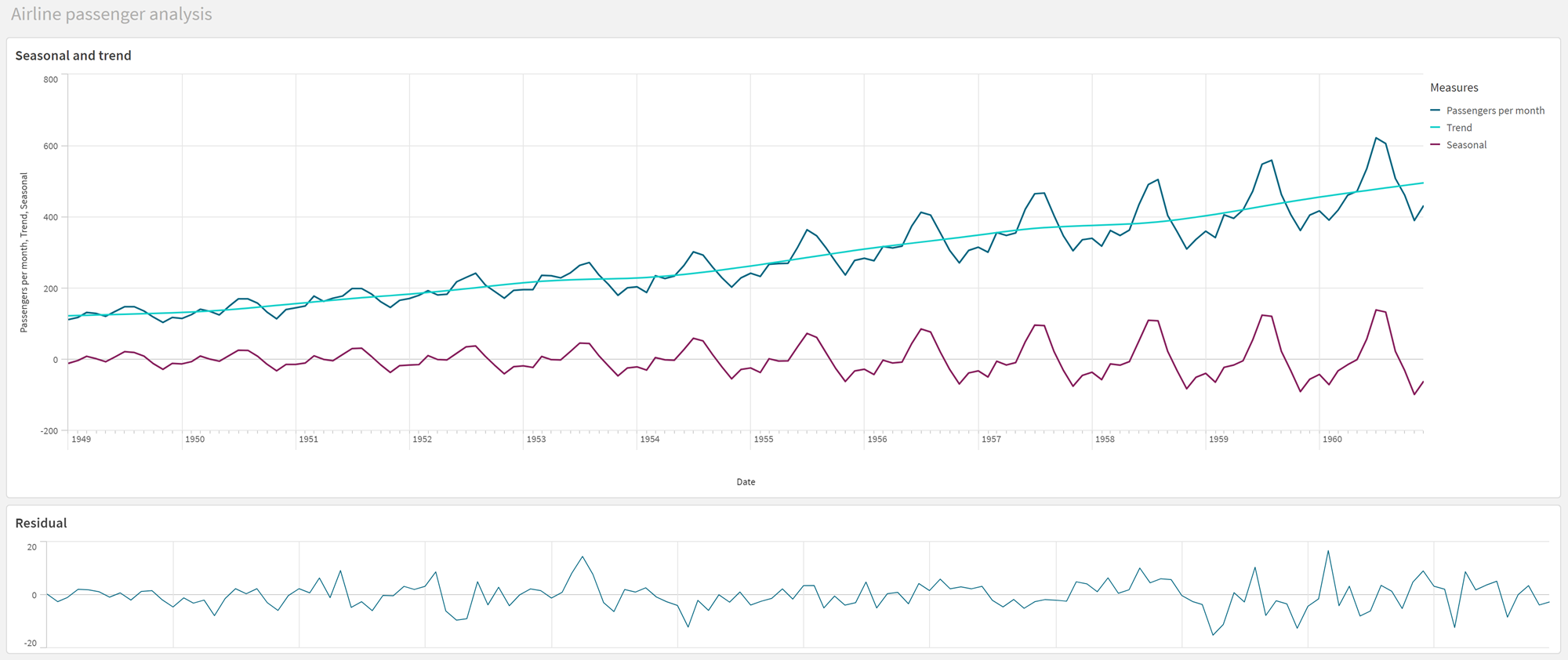
Interpretazione e spiegazione dei dati
Con le funzioni STL, possiamo ottenere una serie di informazioni strategiche dai dati delle serie temporali.
Componente di tendenza
Le informazioni statistiche nella componente di tendenza sono destagionalizzate. In questo modo è più facile vedere le fluttuazioni generali e non ripetute nel tempo. Rispetto alla linea di tendenza rettilinea e lineare per i Passeggeri al mese, la componente di tendenza STL cattura le tendenze in evoluzione. Mostra alcune chiare deviazioni, pur presentando le informazioni in modo leggibile. I comportamenti di uniformità nell'algoritmo STL hanno contribuito a catturare questo aspetto.
Il calo del numero di passeggeri delle compagnie aeree, visibile nel grafico del trend di STL, può essere spiegato come parte dell'impatto economico delle recessioni che si sono verificate negli anni Cinquanta.
Componente stagionale
La componente stagionale priva di trend ha isolato le fluttuazioni ricorrenti nella serie temporale, eliminando le informazioni sulle tendenze generali da questa parte dell'analisi. Abbiamo iniziato con un set di dati composto da aggregazioni anno-mese. Con questi dati, è implicito che stiamo segmentando i dati in granuli di un mese. Definendo un valore di periodo pari a 12, si imposta il grafico per modellare i modelli stagionali nel corso di cicli di un anno (dodici mesi).
I dati mostrano un modello stagionale ripetuto di aumento dei passeggeri delle compagnie aeree nei mesi estivi, seguito da un calo nei mesi invernali. Questo è in linea con l'idea che l'estate sia un periodo molto gettonato per le vacanze e i viaggi. Si nota anche che, nel corso della serie temporale, questi cicli stagionali aumentano drasticamente in ampiezza.
Componente residuo
Il grafico della componente residua mostra tutte le informazioni che non sono state acquisite dalla scomposizione per trend e stagionalità. La componente residua comprende il rumore statistico, ma può anche indicare un'impostazione errata degli argomenti delle funzioni STL di tendenza e stagionali. In generale, se si verificano oscillazioni periodiche nella componente residua del segnale, o se le informazioni visualizzate non sono chiaramente casuali, di solito si tratta di un segnale che indica la presenza di informazioni nella serie temporale che non sono attualmente acquisite nelle componenti stagionali o di tendenza. In questo caso, è necessario rivedere le definizioni di ciascun argomento della funzione ed eventualmente modificare la periodicità.
Valori smoother
Poiché non sono stati specificati valori per gli smoother di tendenza e stagionali, la funzione utilizzerà i valori predefiniti per questi parametri. In Qlik Sense, i valori predefiniti dello smoother nell'algoritmo STL producono risultati efficaci. Di conseguenza, nella maggior parte dei casi, questi argomenti possono essere lasciati fuori dalle espressioni.
Il valore dello smoother di tendenza utilizza la dimensione specificata nel grafico. Poiché il campo YearMonth presenta i dati per mesi, il valore di trend smoother sarà il numero di mesi. Lo smoother stagionale rifletterà la periodicità definita. In questo caso, poiché abbiamo definito che un periodo dura dodici mesi (un anno), il valore dello smoother stagionale è il numero di anni. Ciò può sembrare confuso, ma in realtà significa che per trovare la stagionalità, dobbiamo esaminare un certo numero di stagioni. Questo numero è lo smoother stagionale.
Altre informazioni utili
Dato che i cicli stagionali aumentano di ampiezza nel tempo, un approccio analitico più avanzato potrebbe fare uso di funzioni logaritmiche per creare una scomposizione moltiplicativa. In pratica, in Qlik Sense è possibile creare una semplice misura dell'ampiezza relativa dividendo la componente stagionale per quella di tendenza. In questo modo, si nota che nel corso del tempo i picchi estivi di ciascun ciclo aumentano in ampiezza relativa. L'ampiezza dei punti bassi invernali, tuttavia, non aumenta nel tempo.
